Freepack Online snelkoppeling
Er zijn verschillende mogelijkheden om in te loggen in de omgeving van Freepack Online. Hiervoor zijn verstuurd een welkomstbericht met gebruikersnaam, wachtwoord en een link om in te loggen. Deze gegevens zijn nodig voor het uitvoeren van onderstaande mogelijkheden.
- Inloggen via de website
- Vaste snelkoppeling maken op het bureaublad
- Verbinding maken via Apple iMac, iPad of iPhone
1. Inloggen via de website
Inloggen op Freepack Online is mogelijk via https://my.freepack.nl/
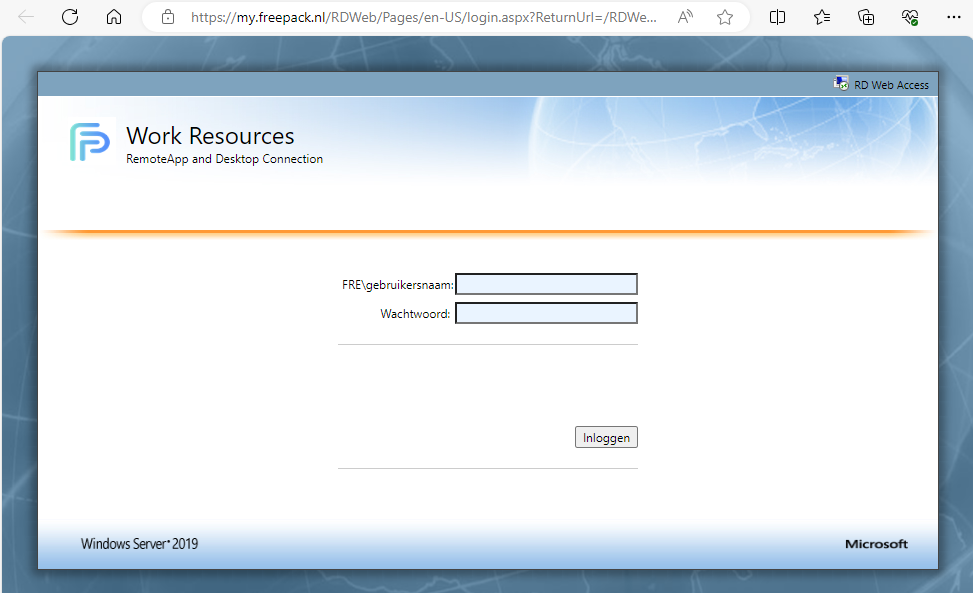
Vervolgens is een snelkoppeling zichtbaar naar de Freepack applicatie en naar de verkenner (Z-schijf) met alle bestanden.
Klik op het linker icoon met het Freepack logo en de omschrijving Freepack. De RDP snelkoppeling zal worden gedownload en komt in de map downloads te staan. Vervolgens verschijnt de melding Downloaden van cpub-Freepack-Voorbeeld-CmsRdsh.rdp is voltooid. Door op Openen te klikken, wordt de Freepack applicatie direct geopend.
Dubbelklik op de nieuwe Freepack snelkoppeling op de desktop om verbinding te maken met Freepack Online. Deze snelkoppeling ziet er als volgt uit:
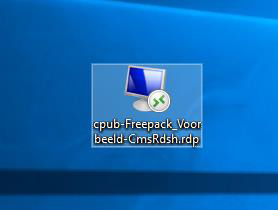
Om verbinding te maken met Freepack Online, gebruik dezelfde inloggegevens als in de voorgaande stappen beschreven.
Als het goed is, staat de gebruikersnaam al vooraf ingevuld. Wanneer dit niet het geval is, klik op Ander account gebruiken. Vervolgens kunnen de gebruikersgegevens ingevuld worden en klik daarna op OK.
Rechts onderin het scherm verschijnt vervolgens de volgende melding:
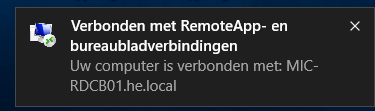
Na deze stap verschijnt automatisch het bekende inlogscherm van Freepack. Inloggen is nu mogelijk met de combinatie gebruiker en wachtwoord die is ingesteld binnen Freepack zelf (Programma > 111 Gebuikers).
Indien Freepack wordt afgesloten en binnen een paar minuten opnieuw wordt gestart, hoeft er niet opnieuw ingelogd te worden. De vorige verbinding wordt na afsluiten een korte tijd onthouden.
2) Vaste snelkoppeling maken op het bureaublad
Het is mogelijk om een vaste snelkoppeling op het bureaublad te plaatsen, waarbij de gebruikersnaam en wachtwoord al zijn opgeslagen en niet meer hoeven te worden ingegeven bij het opstarten van Freepack.
Ga eerst naar het configuratiescherm en kies voor RemoteApp- en bureaubladverbindingen.
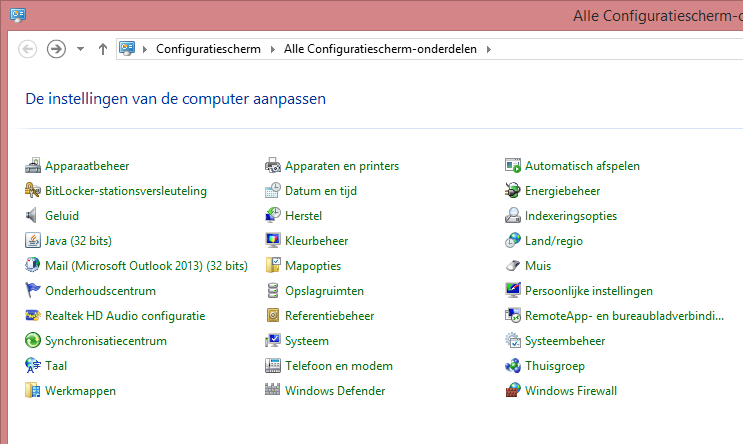
Klik op Een nieuwe verbinding maken met RemoteApp- en bureaubladverbindingen instellen.
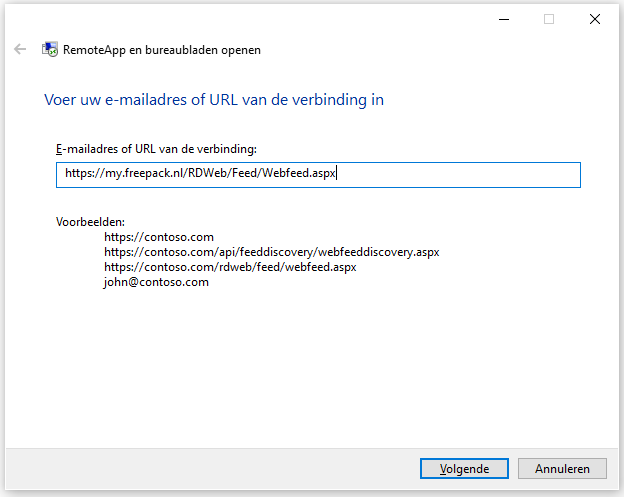
Vul https://my.freepack.nl/RDWeb/Feed/Webfeed.aspx in als URL van de verbinding.
Doorloop de stappen om verbinding te maken:
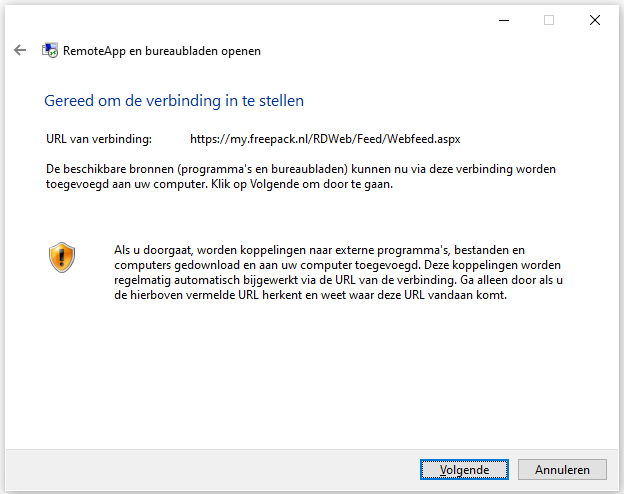
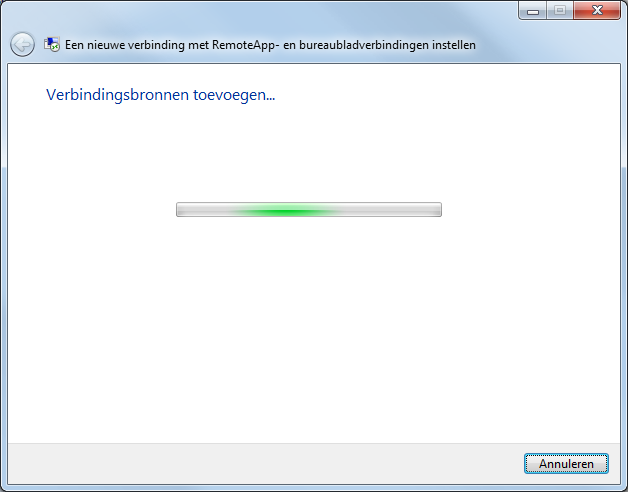
Vul de gebruikersnaam en wachtwoord in, vink mij onthouden aan en klik op OK en vervolgens op Voltooien.
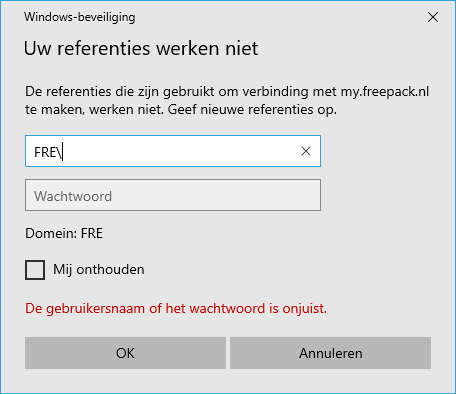
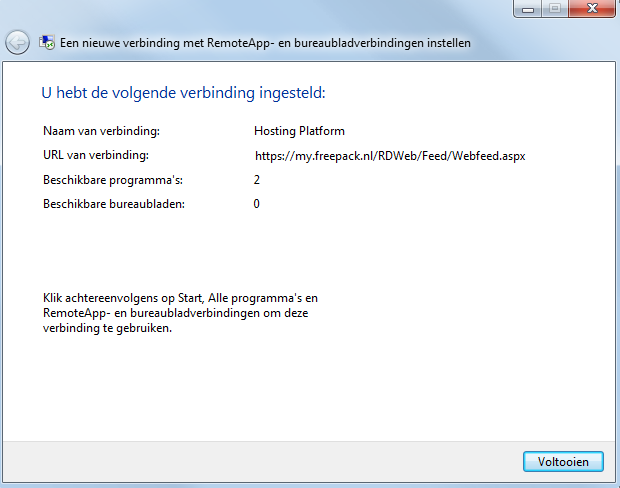
Klik in dit scherm op Bronnen weergeven.
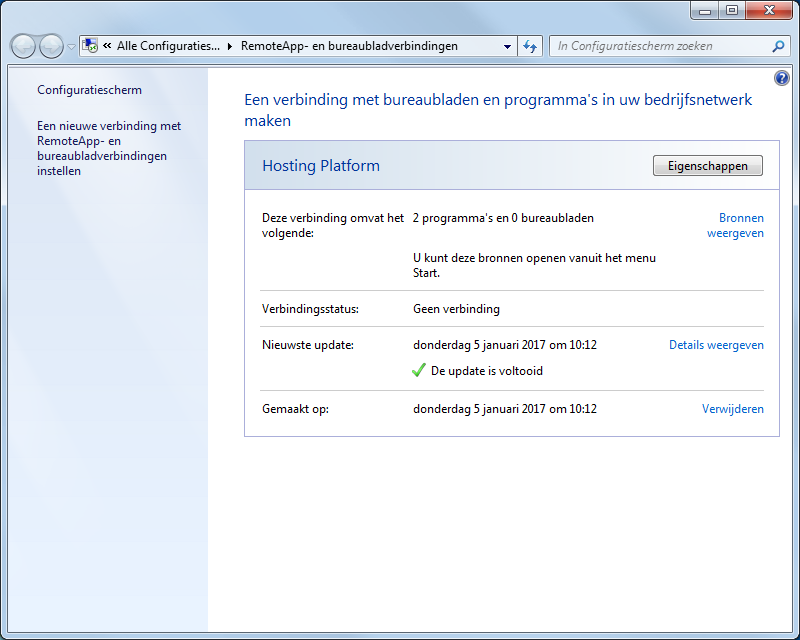
En kopieer beide snelkoppelingen naar uw bureaublad:
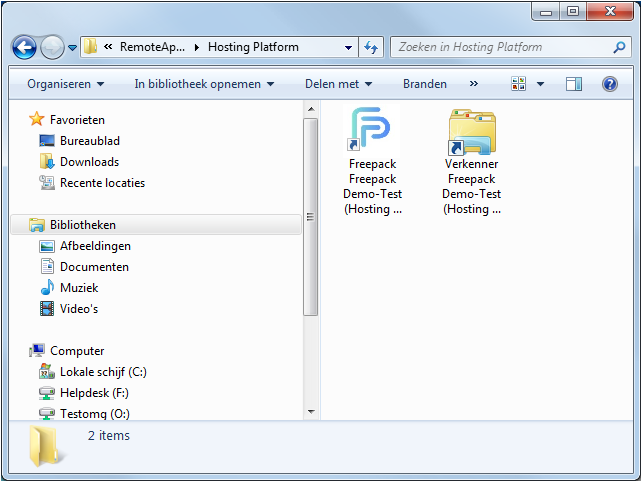
3) Verbinding maken via Apple iMac, iPad of iPhone
Het is ook mogelijk om vanaf een Apple apparaat (iMac, iPad, iPhone) een verbinding te maken met de online omgeving. Installeer hiervoor eerst de app RD Client van Microsoft. Voeg een Feed of Werkomgeving toe, maak hierbij gebruik van dezelfde gegevens.
URL van de feed: https://my.freepack.nl
Gebruikersnaam en wachtwoord zijn hetzelfde als wanneer er verbinding gemaakt zou worden vanuit een Microsoft Windows omgeving.
Zie ook: Freepack online snelkoppeling voor MacBook of ChroomBook (my.freepack)